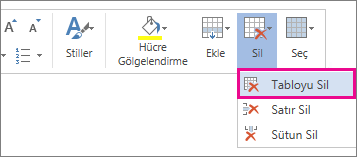Tablo araçlarını kullanarak Web için Word bir tabloyu hızlıca silebilirsiniz.
-
Henüz düzenleme görünümündedeğilseniz, Web için Word 'de Düzenle Web için Wordbelgeyi Düzenle 'yi tıklatın.
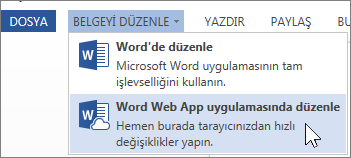
-
Tablo araçları'nı açmak için tablonun herhangi bir yerini tıklatın.
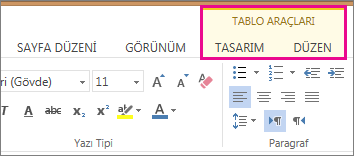
-
Tablo> Düzenle 'yi tıklatın.
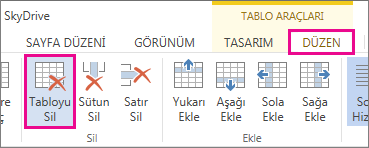
İpucu: Tabloyu silmenin bir başka hızlı yolu da herhangi bir hücrenin içeriğini seçiyoruz. Açılır menüsü açıldığında, tabloyuSil > Sil 'e tıklayın.